1、如下图所示,打开Procreate软件。
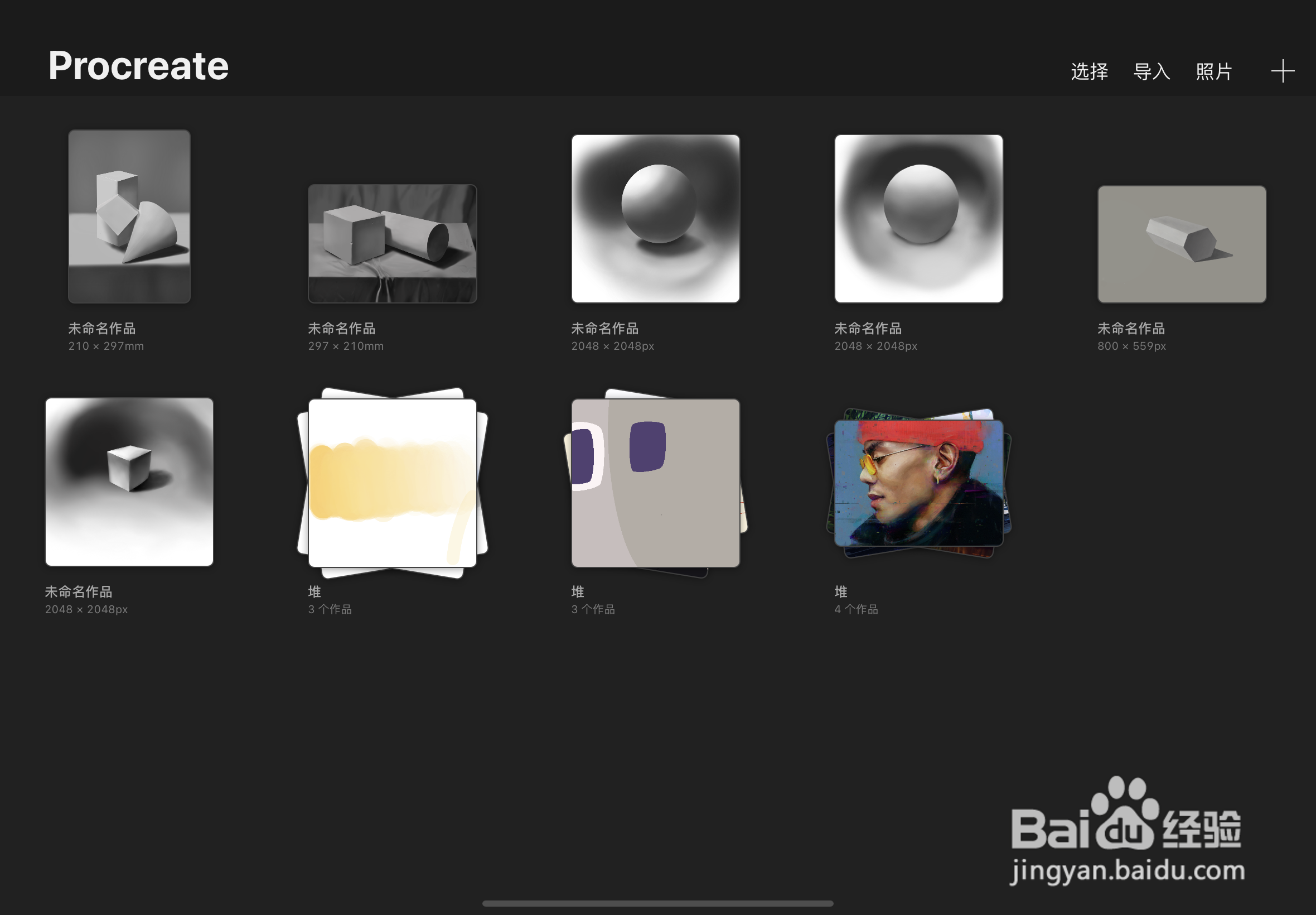
2、如下图所示,新建一个画布进行后续编辑。

3、如下图所示,用画笔工具绘制图形作为示例。

4、如下方箭头所示,点击上方工具栏的“调整”。

5、如下图所示,点击弹出“调整”的下选框。

6、如下方箭头所示,点击下选框中的“色相、饱和度和亮度”。

7、如下方箭头所示,点击弹出的“图层”。
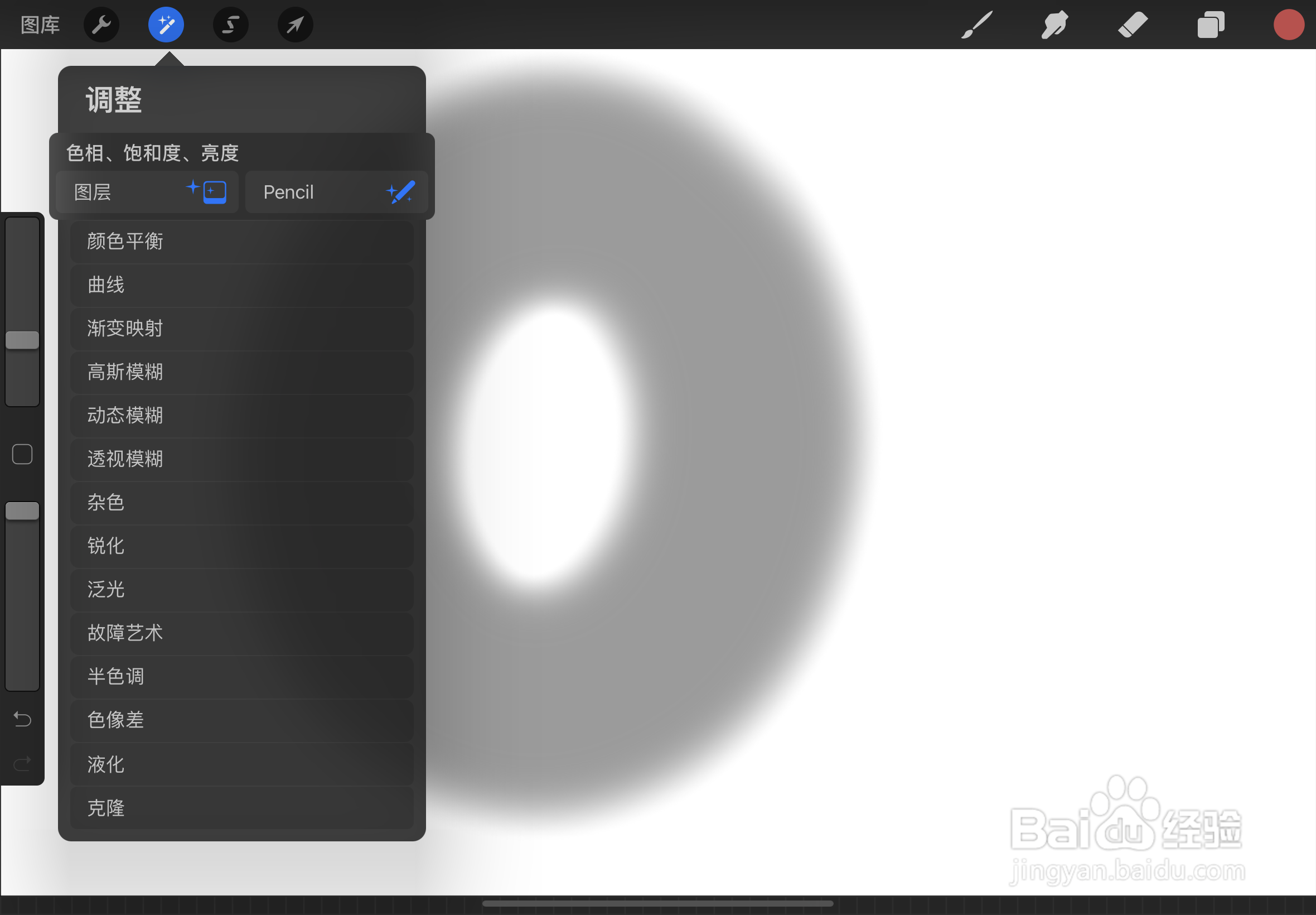

8、如下图所示,可以调整图层的色相、饱和度和亮度。
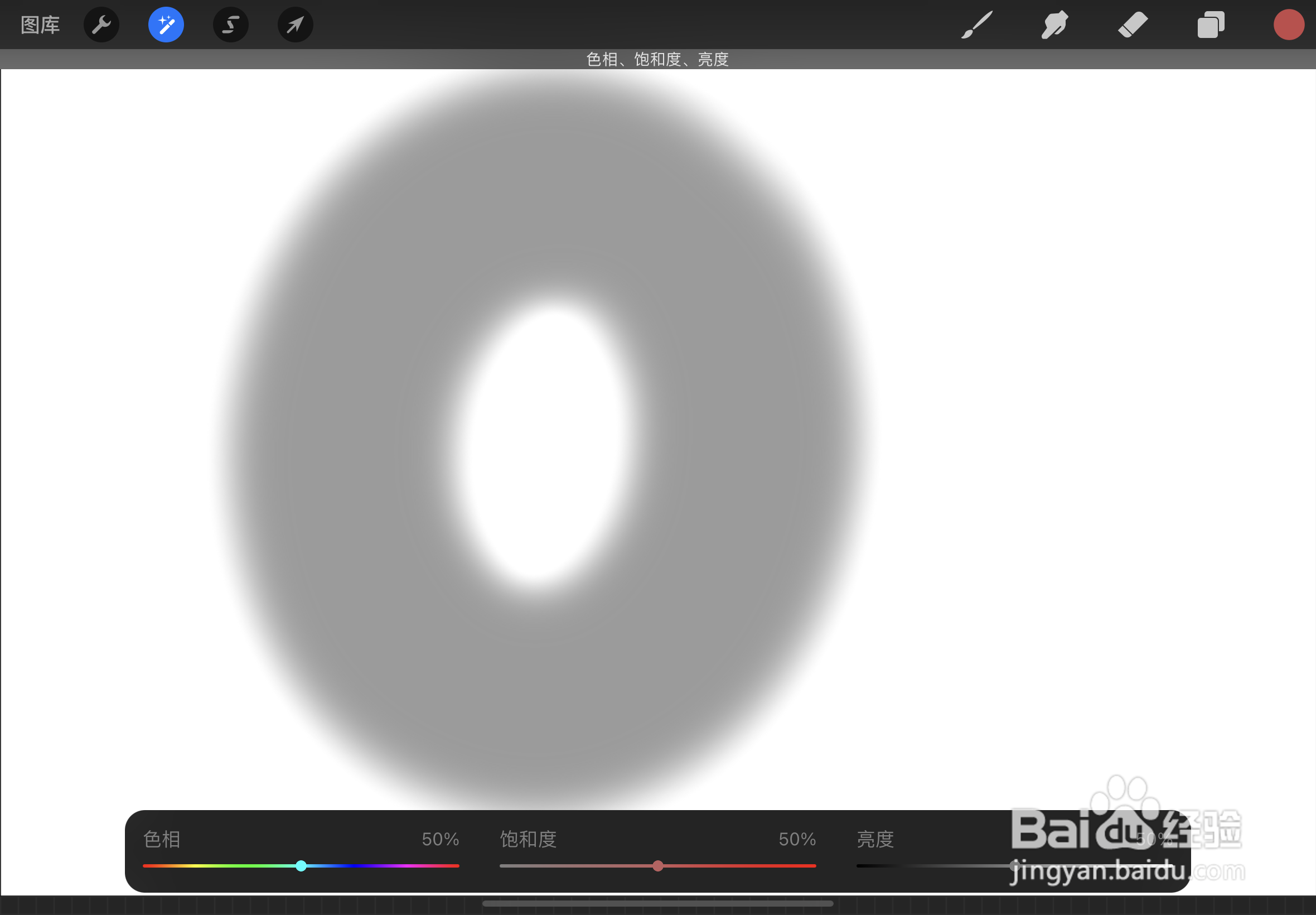
9、如下图所示,图层的色相、饱和度和亮度就被调整好了。

时间:2024-10-12 10:18:59
1、如下图所示,打开Procreate软件。
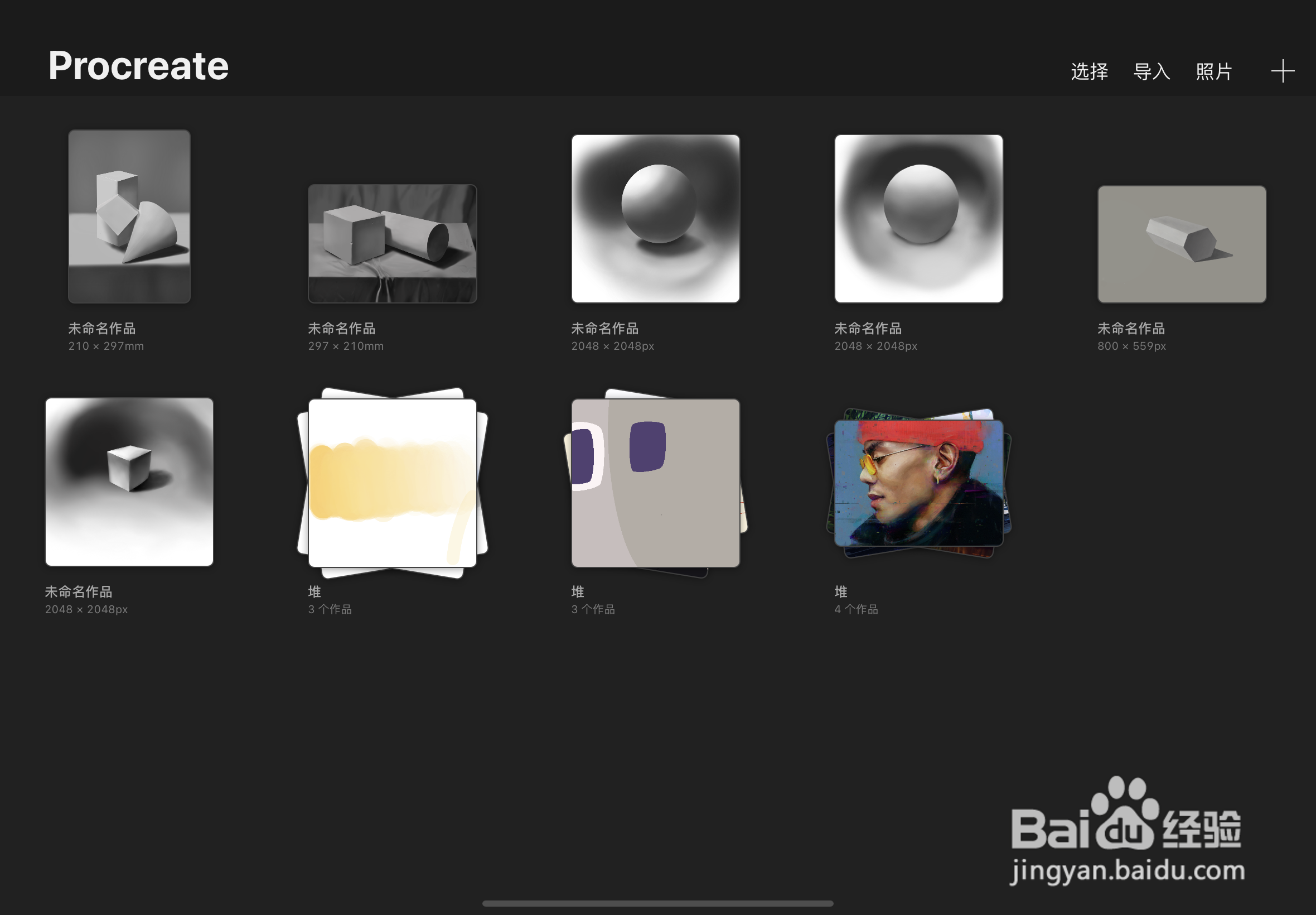
2、如下图所示,新建一个画布进行后续编辑。

3、如下图所示,用画笔工具绘制图形作为示例。

4、如下方箭头所示,点击上方工具栏的“调整”。

5、如下图所示,点击弹出“调整”的下选框。

6、如下方箭头所示,点击下选框中的“色相、饱和度和亮度”。

7、如下方箭头所示,点击弹出的“图层”。
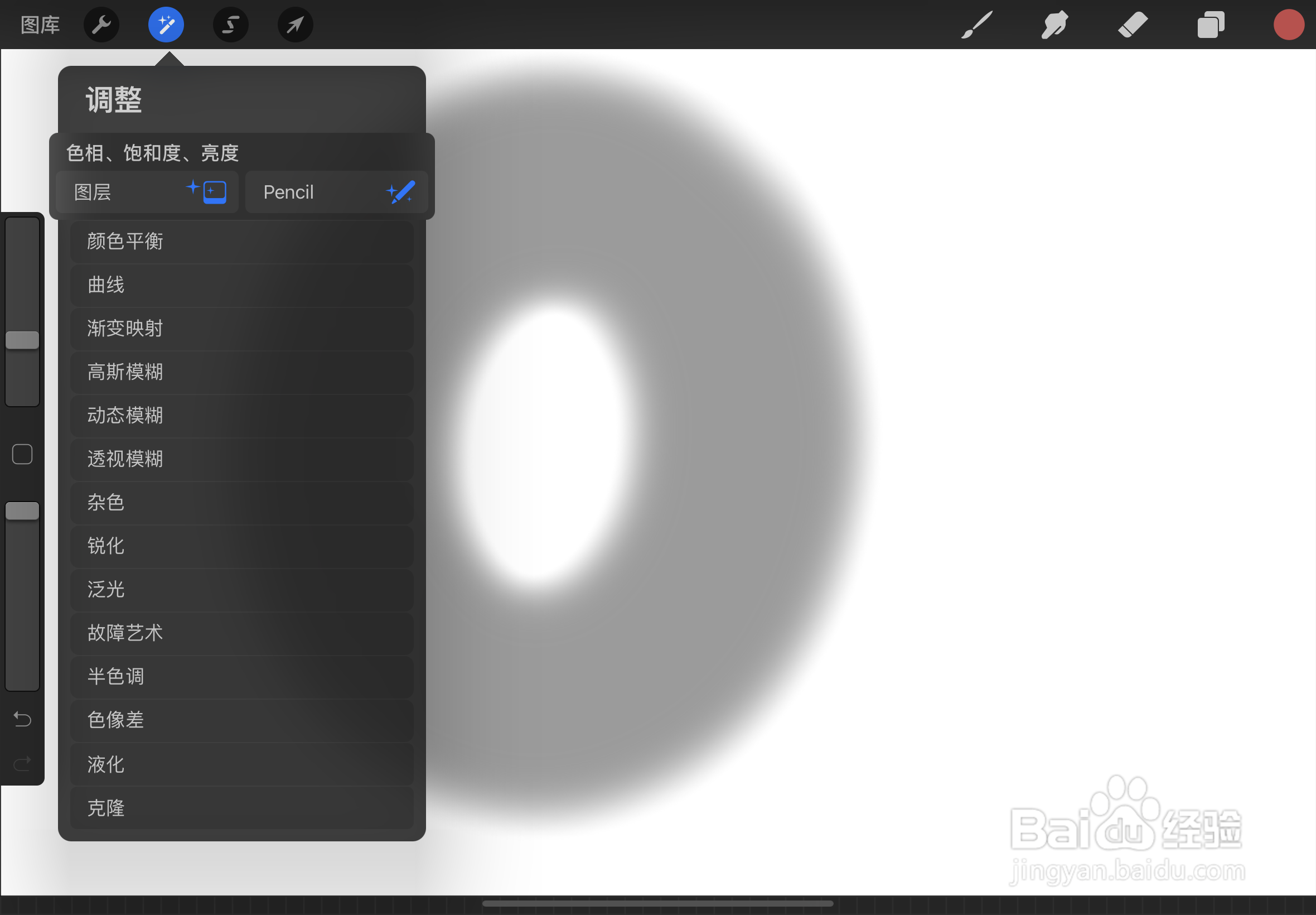

8、如下图所示,可以调整图层的色相、饱和度和亮度。
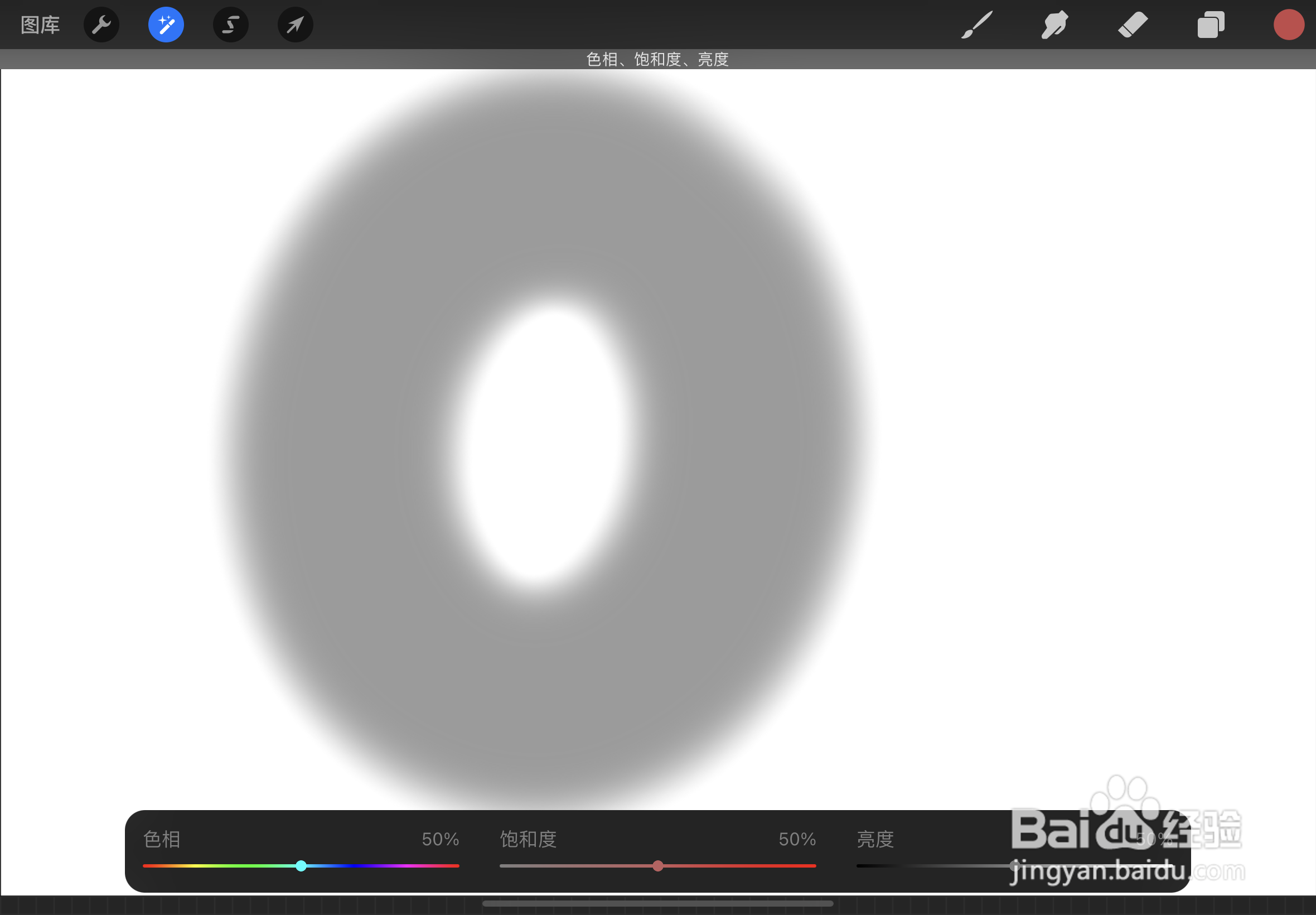
9、如下图所示,图层的色相、饱和度和亮度就被调整好了。

